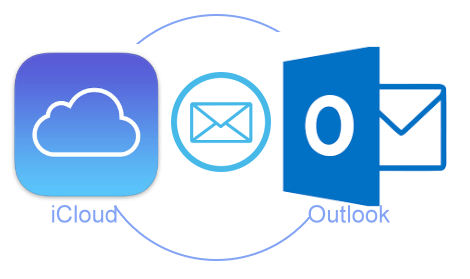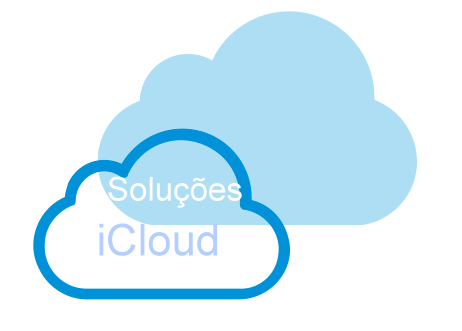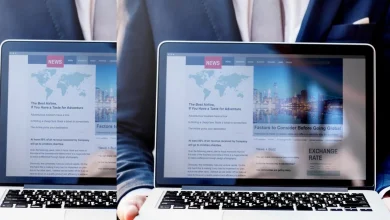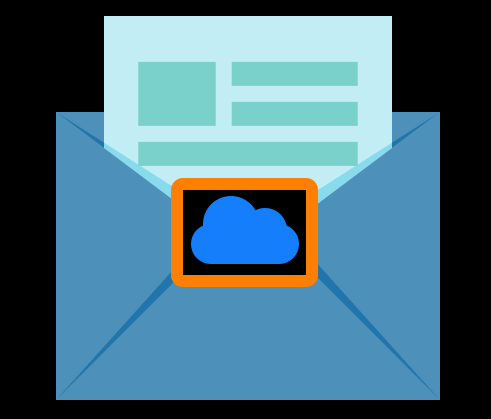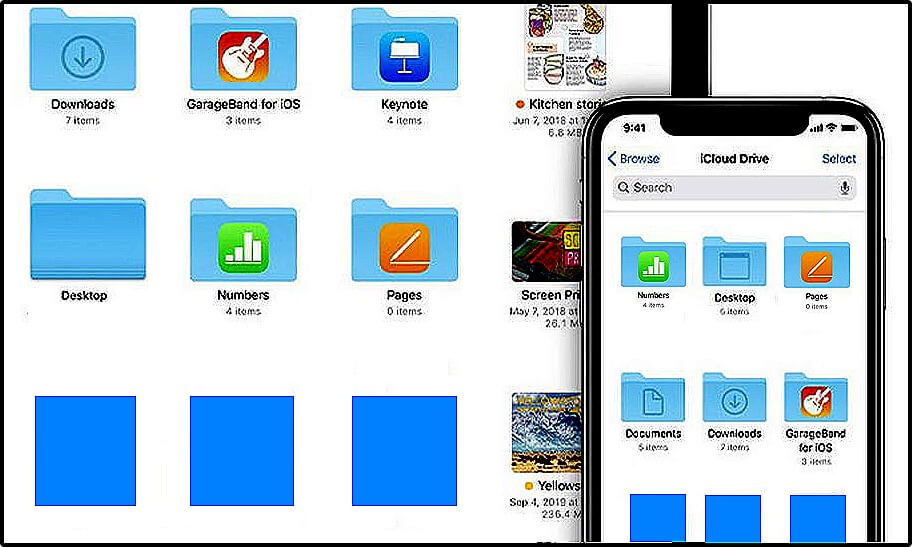Como usar o iCloud para sincronizar e-mails, contatos e calendários
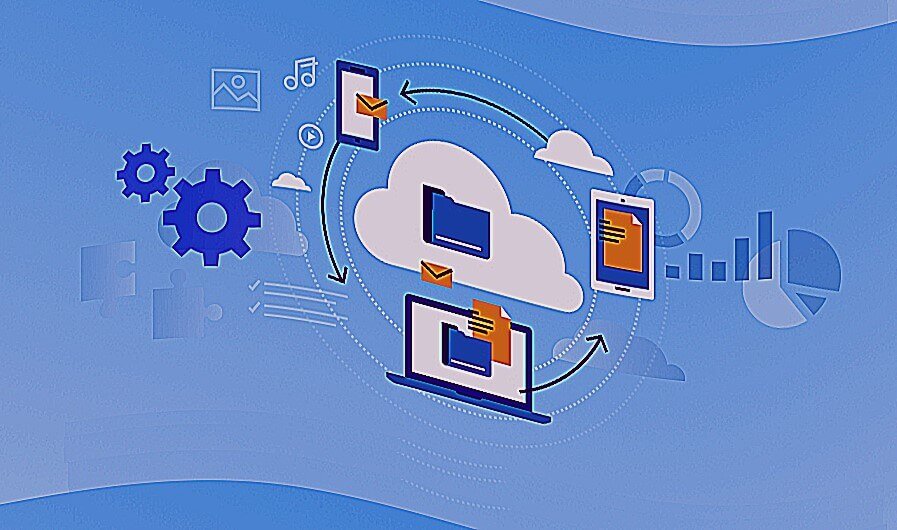
Um dos bons recursos que a Apple oferece é usar o iCloud para sincronizar e-mails, contatos e calendários. E sem dúvida, uma das primeiras coisas que a maioria das pessoas deseja fazer quando obtém um novo dispositivo da Apple é certificar-se de que seus e-mails, contatos e calendários estejam configurados.
Os serviços mais populares que muitas pessoas usam para sincronizar essas informações vêm do Google e da Microsoft. No entanto, a Apple continuou a impulsionar o iCloud e é indiscutivelmente a melhor opção para quem usa vários dispositivos Apple.
Se você acabou de comprar o seu terceiro iPhone, ou se você for novo na plataforma, este guia o ajudará a usar o iCloud para obter algumas de suas configurações de informações mais importantes em seu novo dispositivo.
Sincronizar e-mails, contatos e calendários com iCloud
Como o nome indica, a sincronização do iCloud manterá as informações armazenadas no iCloud atualizadas nos dispositivos em que você tiver o serviço ativado.
- Se você estiver restaurando seu novo dispositivo Apple a partir de um backup de um dispositivo antigo, o iCloud será configurado automaticamente se você já tinha o serviço ativado antes.
- No entanto, se você for um novo convertido da Apple ou apenas quiser começar do zero com seu novo iPhone ou iPad, você pode configurar o iCloud acessando o aplicativo Ajustes e selecionando a opção iCloud.
- Será então pedido que introduza a sua senha iCloud para sua conta iCloud.
- Caso você seja um novo usuário de iPhone ou iPad, deverá ter sido solicitado a configurar uma conta iCloud ao manusear seu dispositivo pela primeira vez.
Configurações do iCloud para para sincronizar e-mails, contatos e calendários
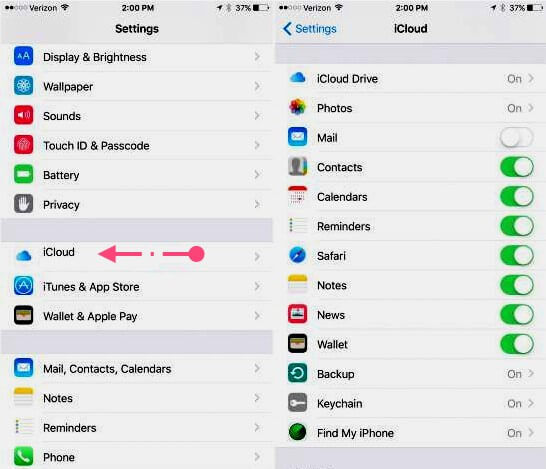
- Depois de inserir sua senha, você verá uma lista de serviços iCloud.
- Aqui, basta selecionar os serviços que deseja sincronizar entre os dispositivos.
- Depois de ativar os Contatos, por exemplo: todos os seus contatos aparecerão em todos os outros dispositivos que você tiver com o iCloud ativado.
- Pode ser um iPad, Mac ou até mesmo um PC com Windows.
- Você pode encontrar o iCloud para Windows no site da Apple se estiver interessado.
- Além disso, qualquer novo contato que você adicionar será sincronizado entre os dispositivos.
No futuro, você pode desativar qualquer uma dessas opções, se necessário, voltando para as opções do iCloud em Configurações aplicativo e desativando a opção específica que você não deseja mais sincronizar.
iCloud Drive
Existem alguns outros serviços iCloud úteis que você verá dentro do aplicativo Configurações. Mais para o topo está o iCloud Drive. Você pode pensar neste serviço como a versão do Dropbox da Apple, mas muito mais integrado com o iPhone e iPad.
Você pode sincronizar a maioria dos tipos de arquivos de texto, áudio e vídeo por meio do iCloud Drive.
Além disso, você pode escolher mostrar o aplicativo na tela inicial, o que permite visualizar e gerenciar seus arquivos de maneira semelhante a outros serviços de gerenciamento de nuvem.
O iCloud Drive ainda é um trabalho em andamento, mas se beneficia de sua forte integração com iOS.
Biblioteca de fotos do iCloud
Fotos é outro notável recurso iCloud. A Apple revisou recentemente seu aplicativo Fotos e uma das principais mudanças foi a adição da Biblioteca de Fotos do iCloud. Como você provavelmente já deve ter adivinhado, este serviço irá armazenar todas as suas fotos e vídeos no iCloud, o que os torna acessíveis em seus outros dispositivos.
Se você tirar muitas fotos e vídeos, lembre-se de que o iCloud só vem com 5 GB de armazenamento gratuito. Isso é suficiente para coisas como e-mail e contatos, mas se você quiser usar a biblioteca de fotos do iCloud, é melhor atualizar seu armazenamento. Os preços da Apple para armazenamento iCloud são bastante razoáveis.
Este guia sobre usar o iCloud para sincronizar e-mails, contatos e calendários foi para tentar ajudá-lo a começar a usar o iCloud, mas a Apple está sempre adicionando recursos ao serviço, portanto, fique atento a atualizações e novidades recursos.